
时间:2020-07-25 01:08:46 来源:www.win10xitong.com 作者:win10
时不时的都会有网友来问小编Windows10系统总会弹出广告的问题的解决方法,今天小编就再来解答一次。Windows10系统总会弹出广告这样的不常见的问题,还真把一些大神给弄懵了。要是想自己学习学习解决Windows10系统总会弹出广告的方法,也是可以的,可以一步步的采取下面这个流程:1、如果我们发现广告来自于传统应用软件,那么可以使用诸如360安全卫士提供的广告过滤轻应用工具。360弹窗过滤器在开启过滤功能之后,可自动过滤软件弹窗,还可以打开强力模式开关,以更强硬的手段对付弹窗信息。2、此外,我们还可以使用ADsafe净网大师工具。在净网大师软件中,通过添加代理地址的方式,可实现对弹窗软件的过滤就很容易的把这个难题给解决了。接下来,我们就和小编共同来一步一步看看Windows10系统总会弹出广告的解决手法。
1、如果我们发现广告来自于传统应用软件,那么可以使用诸如360安全卫士提供的广告过滤轻应用工具。360弹窗过滤器在开启过滤功能之后,可自动过滤软件弹窗,还可以打开强力模式开关,以更强硬的手段对付弹窗信息。
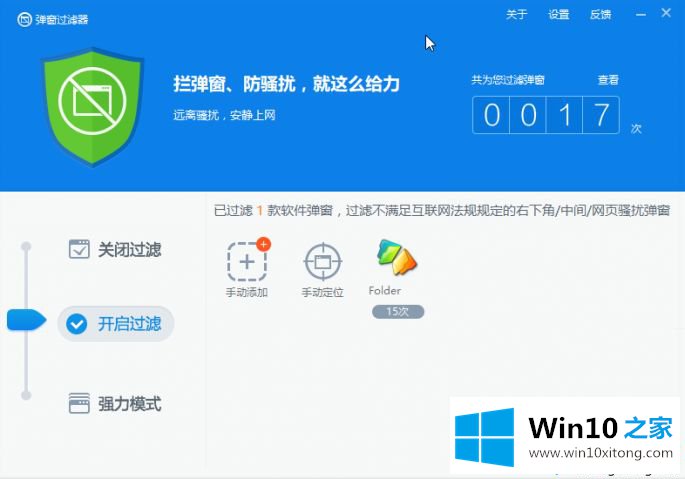
2、此外,我们还可以使用ADsafe净网大师工具。在净网大师软件中,通过添加代理地址的方式,可实现对弹窗软件的过滤。
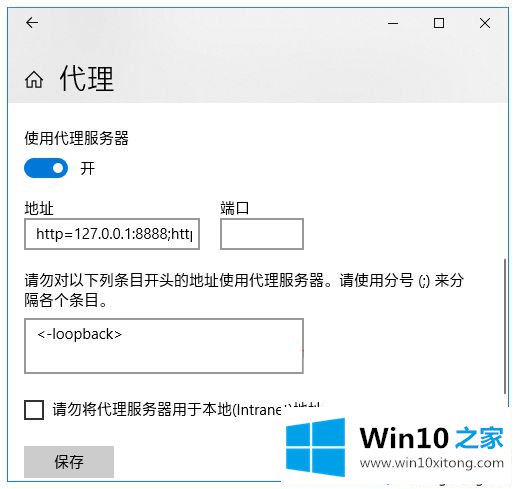
3、而针对UWP应用中的弹出广告,我们可借助于一款Fiddler软件进行过滤。下载Fiddler软件需要首先填写下载软件的用户名和邮箱地址,然后点击红色下载按钮,可下载其Windows版本。
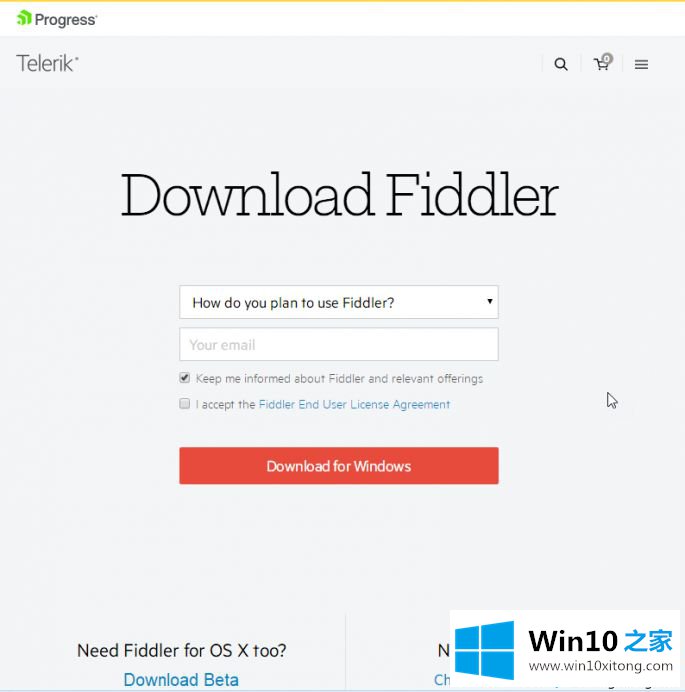
4、软件安装成功并运行之后,单击工具栏上的Winconfig按钮,打开AppContainer Loopback Exemption Utility窗口,从列表中选择要过滤的UWP应用,这样Fiddler软件就可以自动分析商店应用的活动情况,过滤其中包含的广告数据,从而达到广告窗口不弹出的最终目的。
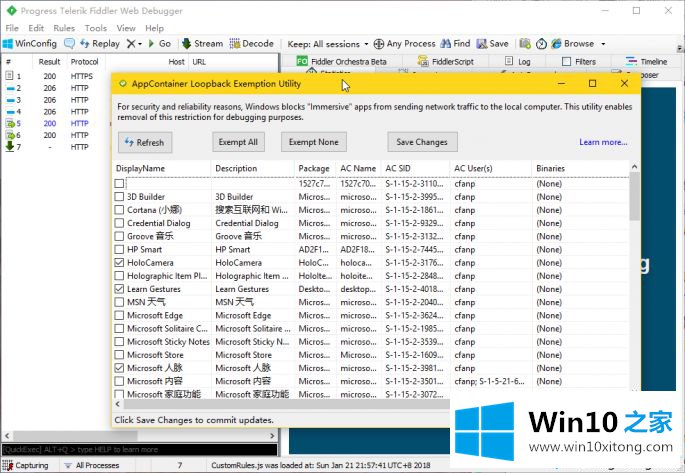
5、在选择过程中,可通过Exempt All或Exempt None两个按钮,达到全选或全不选的目的。此外,也可以通过右键菜单操作,从中选择两个项目来进行控制。
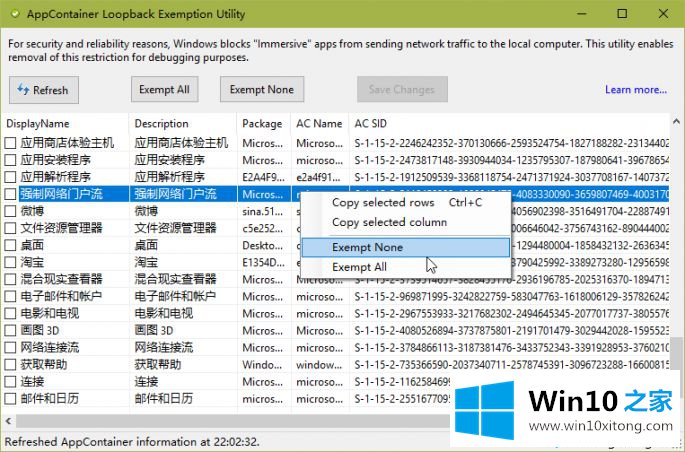
以上的内容已经非常详细的讲解了Windows10系统总会弹出广告的解决手法,如果你有更好更快的解决方法,那可以给本站留言,小编也一起来共同学习。